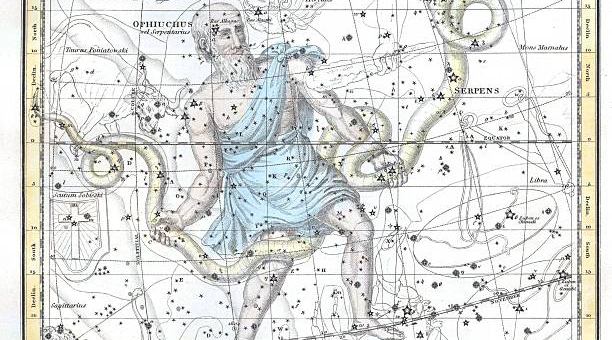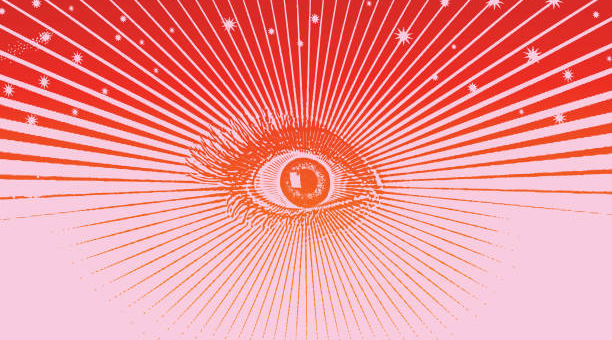蓝屏代码0x000000f4(蓝屏代码0x000000f4 深度解析Win蓝屏故障)

1. 引言
蓝屏*机对于Win系统用户来说简直是噩梦,尤其是对于出现蓝屏代码0x000000f4的用户来说,因为这种错误代码是比较难以定位根本原因的。在本文中,我们会一步步深入分析这个蓝屏代码的出现原因,以及解决这个问题的几个方法。
2. 蓝屏代码0x000000f4的出现原因
蓝屏代码0x000000f4通常出现在硬件问题,特别是在涉及磁盘存储和磁盘损坏的情况下。这也是许多*作系统专业人员和电脑用户都会认为发生蓝屏代码0x000000f4是硬件问题的原因。
然而,这并不是完整的故障排查过程。除了硬件之外,引起蓝屏代码0x000000f4的原因可能还包括驱动程序损坏,*作系统损坏,恶意软件,以及系统错误配置等原因。

3. 硬件问题导致蓝屏代码0x000000f4的解决方法
首先,我们来解决硬件问题。在这种情况下,最好的解决方法是检查计算机的内存、磁盘、电缆以及其他硬件设备是否损坏或故障。
一种非常常见的问题是硬盘损坏或出现坏轨。此时,可以进行磁盘错误检查和修复。可以在管理员权限下使用磁盘检查工具进行检查。在命令行中输入“chkdsk /r”命令即可进行检查和修复。
同样的,内存损坏或故障也是一个可能的原因。这时候,应该通过测试内存来确认问题。在Win10中,可以打开“Windows Memory Diagnostic”工具,它会自动测试并发现内存问题。
4. 驱动程序问题导致蓝屏代码0x000000f4的解决方法
如果不是硬件问题,则有可能是由于损坏的驱动程序引起的。可以通过更新驱动程序解决这个问题。
可以手动在制造商网站上下载最新版本的驱动程序,也可以通过第三方驱动程序更新软件(比如“driver booster”)来自动更新。
5. *作系统问题导致蓝屏代码0x000000f4的解决方法
同样,*作系统损坏可能也是一个原因。在这种情况下,最简单的解决方法是使用Win系统默认的自动修复工具。
可以用管理员权限运行“sfc /scannow”命令或“DISM.exe”命令解决文件损坏问题。

6. 总结
作为Win用户,蓝屏代码0x000000f4是一个让人头疼的问题。本文详细介绍了其各种可能的原因,以及解决方法。虽然故障排除可能需要花费一些时间和精力,但当我们最终解决了这个问题时,我们会感到非常有成就感。
本文链接:http://xingzuo.aitcweb.com/9294905.html
版权声明:本文内容由互联网用户自发贡献,该文观点仅代表作者本人。本站仅提供信息存储空间服务,不拥有所有权,不承担相关法律责任。如发现本站有涉嫌抄袭侵权/违法违规的内容, 请发送邮件举报,一经查实,本站将立刻删除。